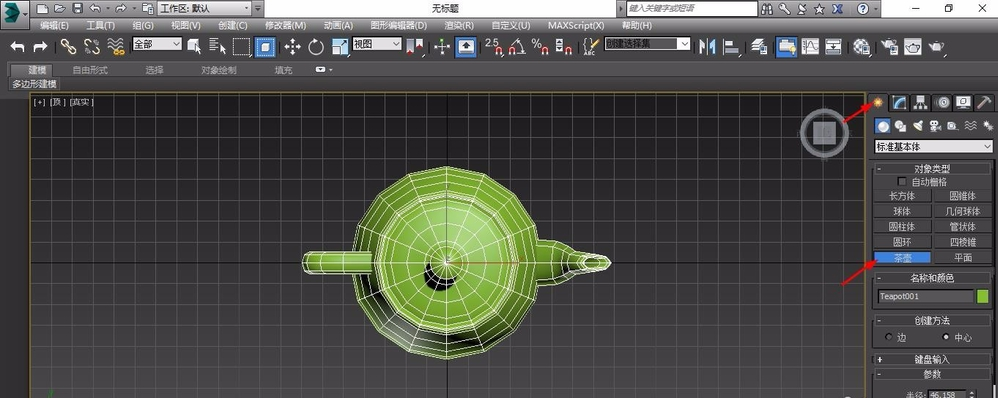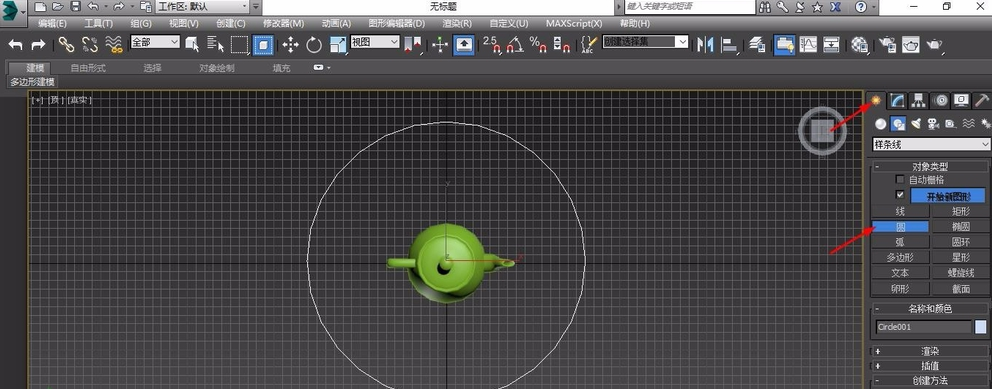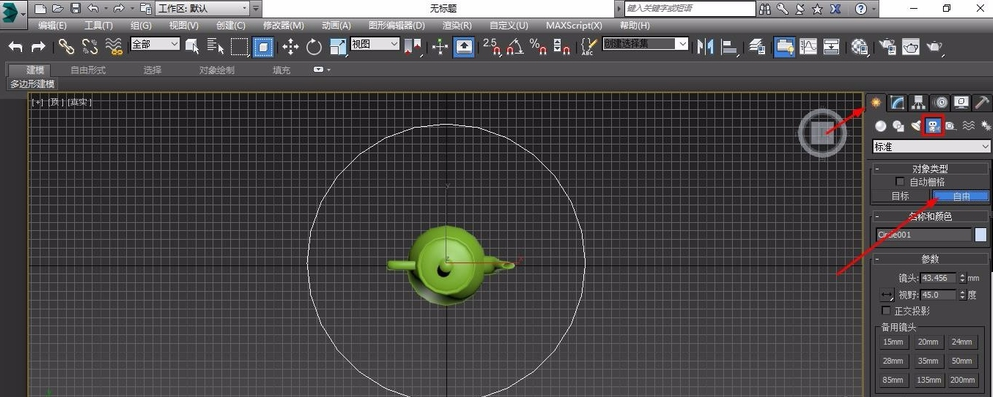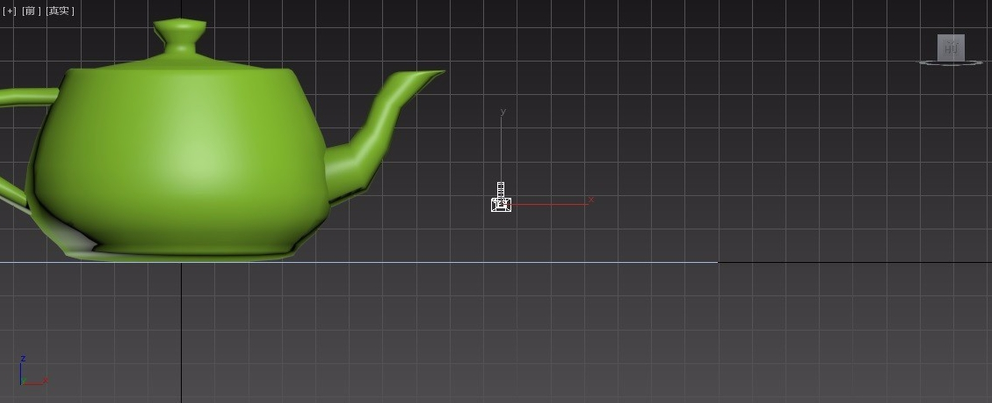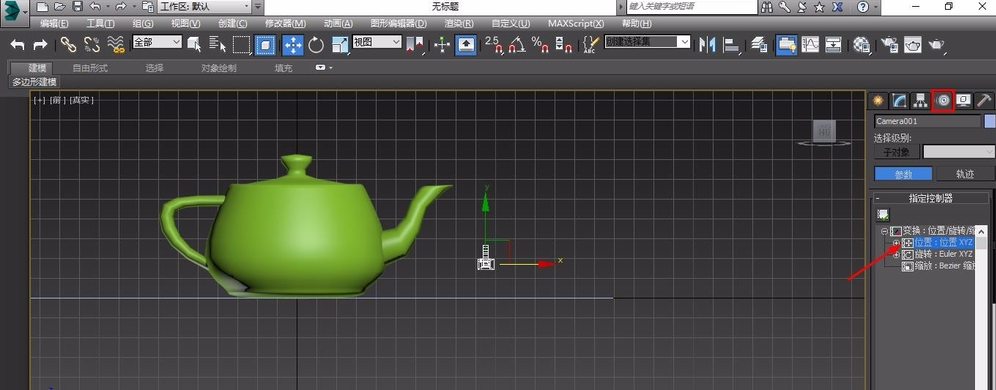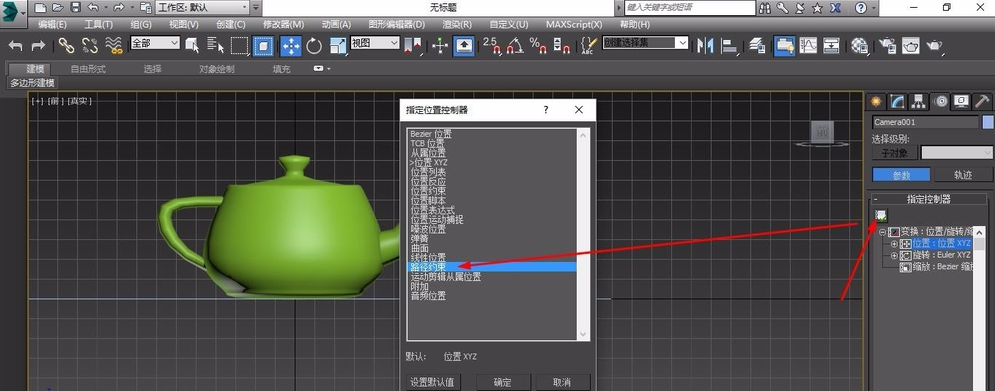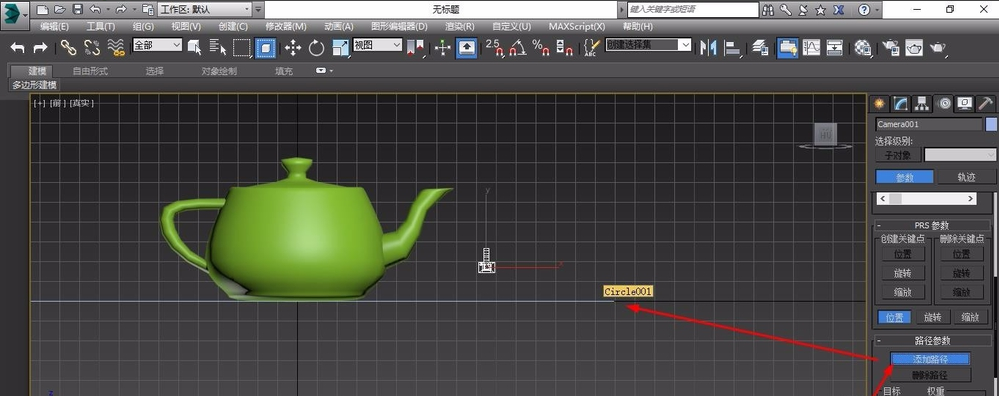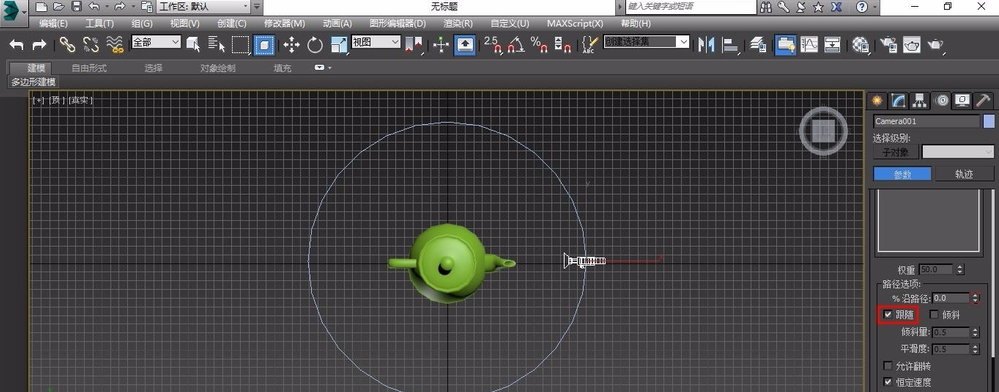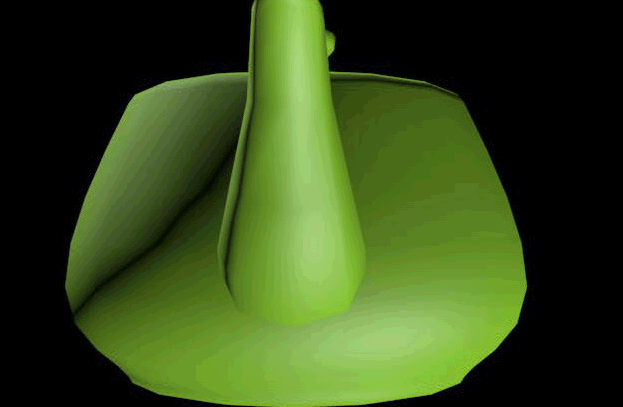| 【答疑】让3D MAX摄像机路径跟随动画的设置方法与步骤教程 | 您所在的位置:网站首页 › 3dmax相机跟随路径 › 【答疑】让3D MAX摄像机路径跟随动画的设置方法与步骤教程 |
【答疑】让3D MAX摄像机路径跟随动画的设置方法与步骤教程
|
春花秋月 1、首先,我们在顶视图(T键)中,画一个茶壶。 2、继续,画样条线的圆(作为路径用) 3、选择自由摄像机,切换到前视图(F键),在屏幕上点一下,创建一个摄像机。注意:不能在顶视图创建,否则,摄像机会朝下。 4、选中摄像机,如图,在右侧【运动】面板下,通过【位置】,选择【路径约束】,确定。往下翻,找到【添加路径】,选择我们之前画的圆。 5、保持摄像机选中状态,设置其参数,【跟随】项勾上(使其跟随路径)。切换到顶视图,我们可以看到摄像机的位置。 6、选择圆,也就是路径,调整“Z”值,使其差不多在茶壶的腰部位置,符合正确的视角。 7、按【C】键,切换到摄像机视图。按【shift+f】组合键,显示安全框,也就是渲染视图。效果如下。 8、最终,在默认设置下,渲染出了3s多的路径动画。OK! 2019.11.22 |
【本文地址】
公司简介
联系我们